Kali Linux è la migliore distribuzione Linux per i test di penetrazione. Dispone di quasi tutti gli strumenti necessari per testare il tuo sistema contro centinaia di vulnerabilità.
Di recente, ho visto alcune domande che circolavano su Internet sul fatto che Kali Linux non fosse in grado di avviarsi correttamente. Per riscontrare il problema, ho creato un USB avviabile Kali Linux e l'ho avviato in modalità live con l'USB. Il sistema si è bloccato su un
Anche se sono stato in grado di selezionare e avviare il programma di installazione grafico.
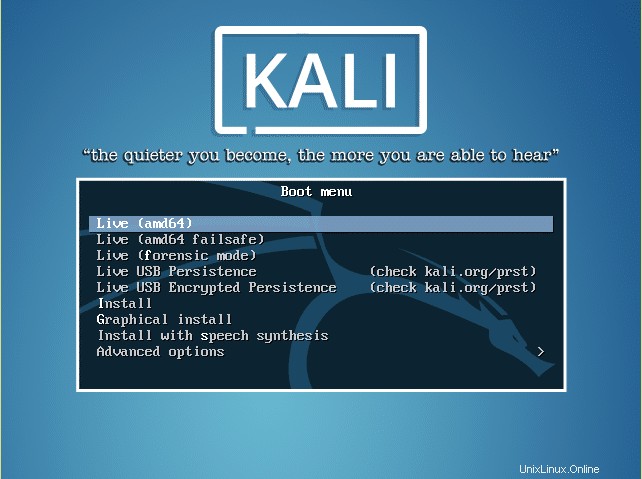
Ho installato Kali Linux usando un programma di installazione grafico. Tutto è andato bene, ma Kali appena installato non continuerà dalla schermata nera.
Dopo alcuni test e armeggiare con il
Ho anche notato che il problema si verifica principalmente con i PC moderni. Ho installato kali sul mio vecchio PC e si è avviato senza problemi.
Installa i driver di grafica
Prima di tutto, installa Kali Linux usando un programma di installazione grafico. Dopo che l'installazione è stata eseguita correttamente, riavvia il computer, espelli l'unità USB e avvia dal disco rigido.
Nel menu di grub, seleziona Kali Linux e premi [Tab] o [e] per modificare le impostazioni di grub. Ora cerca la riga che inizia con '
Hai trovato la linea? Bene. Ora aggiungi il seguente parametro a questa riga. Assegna uno spazio e digita questo –
xxxx.modeset=0
Where xxxx = the name of your graphics card.xxxx valore in base alla tua scheda grafica
nuovo o nvidia per le schede Nvidia
radeon for
i915 per schede madri basate su Intel
r128 per ogni vecchio
Ad esempio, ho Nvidia, quindi ho aggiunto il seguente parametro alla riga.
nvidia.modeset=0Dopodiché, premi CTRL+X per avviare con le impostazioni aggiunte. Se funziona per te, allora sei a posto. Sfortunatamente, questo passaggio non ha funzionato per me.
Se il passaggio precedente non ha funzionato per te, nessun problema. Ti ha portato a una schermata con molte righe di comandi che ha eseguito per avviare il tuo sistema. Da qui, premi F3.
Ti porterà a un terminale che richiede il tuo nome utente. Ora digita il nome utente come "root" e inserisci la password che hai impostato durante l'installazione della distribuzione.
Ora installeremo i driver manualmente. Non preoccuparti; è semplice. Prima di tutto, connettiti a Internet. Se utilizzi un cavo LAN per connetterti a Internet, salta questo passaggio.
Connettiti alla rete wifi nella riga di comando di Kali Linux
Esistono vari strumenti da riga di comando per connettersi a una rete wifi. Per questo tutorial, possiamo usare iw. È veloce e facile da usare.
Scansiona le reti Wi-Fi disponibili –
iw dev device_name scanConnettiti a una rete Wi-Fi aperta –
iw dev device_name connect ssidConnettiti a una rete Wi-Fi protetta da password –
iw dev device_name connect ssid ssid_passwordDove "ssid" e "ssid_password" sono rispettivamente il nome e la password del wifi.
nome_dispositivo è il nome della scheda wireless impostato dal sistema operativo. Usa iwconfig per trovare il nome della tua scheda wifi.
Per ulteriori informazioni su come connettersi al Wi-Fi tramite CLI, visita questo articolo su LAU.
Aggiorna a un repository Kali Linux più veloce
Non installeresti alcun pacchetto se non avessi configurato il repository durante il processo di installazione di Kali Linux.
Visita il seguente link e ottieni il repository più veloce dalla tua posizione.
Mirror di repository Kali LinuxUsa apt per modificare il file apt-source.
apt edit-sourcesEsegui il comando sopra e seleziona nano per modificare il file sorgenti. Elimina il repository Kali e aggiungi il nuovo repository che hai ottenuto dal link sopra.
deb http://kali.download/kali kali-rolling main non-free contribNella riga sopra, sostituisci l'URL con l'URL che hai sopra.
Ora aggiorna il sistema.
sudo apt updateIl tuo sistema ora dovrebbe aggiornarsi abbastanza velocemente dopo aver aggiunto un repository situato vicino a te.
Installa i driver grafici
Ora sei pronto per installare i driver grafici. In questo articolo, ti mostrerò solo come installare i driver per Nvidia e AMD. Se stai utilizzando altri driver grafici, fammelo sapere nella sezione commenti qui sotto, incluso quello.
Installa i driver Nvidia in Kali Linux
sudo apt install nvidia-drivers-390
If you want to install 418 or 430, simply change it in the above command.Puoi anche seguire un articolo dettagliato che ho scritto sull'installazione dei driver Nvidia in Linux.
Per l'installazione dei driver AMD, visita la guida ufficiale per l'installazione dei driver AMD in Linux.
Conclusione
E questo è tutto. Dopo aver installato i driver grafici corretti, l'installazione di Kali Linux si avvierà in modalità grafica senza problemi.
In caso di problemi con qualsiasi passaggio sopra menzionato, non esitare a rilasciarlo nella sezione commenti qui sotto. Risponderò al più presto.